重装Win10_64.GHO镜像前注意事项及安装
发布时间:2023-01-16 文章来源:深度系统下载 浏览:
|
Windows 10是美国微软公司研发的跨平台及设备应用的操作系统。是微软发布的最后一个独立Windows版本。Windows 10共有7个发行版本,分别面向不同用户和设备。截止至2018年3月7日,Windows 10正式版已更新至秋季创意者10.0.16299.309版本,预览版已更新至春季创意者10.0.17120版本
你会Win10_64.GHO镜像系统重装吗?如果你不会一键重装win10系统的话,那么刚刚好。系统之家小编下面要提供的重装Win10_64.GHO镜像图解教程就是针对不会一键重装win10系统的朋友而准备的。接下来的一键重装win10系统相对比较主流,不用光盘也不用u盘便能进行重装系统了。  重装Win10_64.GHO镜像图解教程图1 重装系统Win10前注意事项 1.首先,上面提供了Win10 32位正式版系统与64位正式版系统镜像文件只需下载其中的一个就可以了,你可以根据你的电脑配置要下载哪个32位系统还是64位系统,一般电脑内存4G及以上推荐下载安装64位系统,反之下载安装32位系统。 2.其次,重装系统软件会格式化掉C盘然后再安装全新系统,所以重装系统之前如果C盘(包括:我的文档,收藏夹,桌面)有重要资料请先手动转移到其他盘,然后再安装系统。 3.再次,下载Onekey ghost(下载时要选择普通下载),由于Windows10正式版系统镜像文件比较大,所以下载时会要求你先下载百度云管家,然后才能下载Win10系统镜像,下载地址在上面的工具/原料中有提供。 注:下载镜像文件不要保存在C盘,也不要保存在带中文的路径,不然Onekey ghost会无法安装这个下载好的镜像文件。 开始重装系统win10 1.我们把需要的工具和要安装的Win10正式版镜像文件都下载好后,那么我们就可以开始重装系统了,工具上面都有提供下载地址。
免激活Win10纯净版: http://www.xitongtiandi.net/s/win10cjb/ Win10官方原版iso镜像! http://www.xitongtiandi.net/wenzhang/win10/12263.html
2.下面我们开始来重装系统win10吧 首先我们打开已经下载好的Onekey ghost镜像安装器。 3 .打开后软件后,在Onekey ghost里选择还原分区,在GHO WIM ISO映像路径中选择刚才下载好的Win10正式版系统镜像Win10_64.GHO,如下图 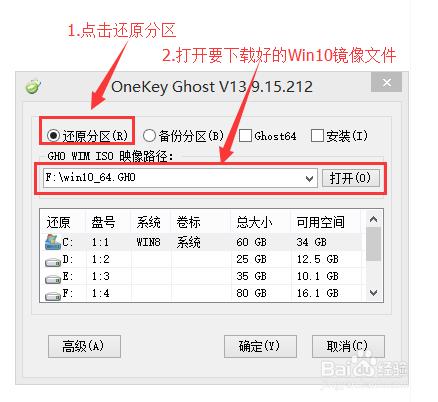 重装Win10_64.GHO镜像图解教程图2 4.在下方选择还原到C盘(注意:是点击下面的C盘一下,点击之后会变成蓝色的),如图 然后点击确定
重装Win10_64.GHO镜像图解教程图3 5. 点击确定后,会出现下图的提示框,询问是否重启安装系统,我们点击是按钮 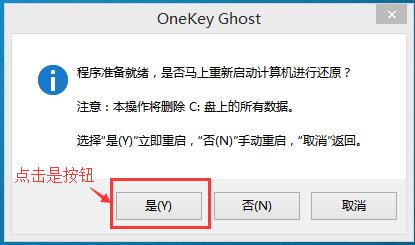 重装Win10_64.GHO镜像图解教程图4 6 .接下来电脑就会重启,重启后就会出现下图的界面,什么都不需要做,耐心等待进度条走完即可。 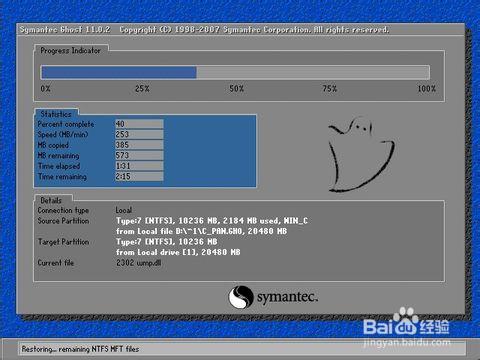 重装Win10_64.GHO镜像图解教程图5 7.然后会再次重启电脑,就会进入安装Win10系统的过程,一般安装需要5-15分钟,同样的我们什么都不需要做,耐心等待直到进入桌面为止,重装系统完成。 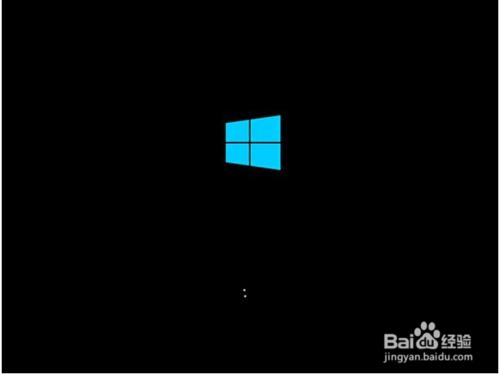 重装Win10_64.GHO镜像图解教程图6 重装系统win10完成后 1.查看设备管理器驱动是否已经全部装好,如果没有可以下载驱动人生,驱动精灵之类的工具一键修复驱动。手动调整自己电脑显示屏最佳分辨率。 2.把刚才重装系统之前的备份数据,重新拷贝回去。 3.至此,重装系统Win10已经全部完成。 注意事项 重装系统win10过程中请保证不要断电。在安装过程中不要强制重启电脑,请耐心等待。 以上就是相关重装Win10_64.GHO镜像图解教程的全部内容了,不会一键重装win10系统也没有关系,相信你学习完了小编提供的重装Win10_64.GHO镜像图解教程之后,对于你以后一键重装win10系统都是大有帮助的,或者你将再也不用因为系统问题进行一键重装win10系统而困扰了。赶紧行动起来吧!更多资讯,关注Win10系统天地!
新技术融合:在易用性、安全性等方面进行了深入的改进与优化。针对云服务、智能移动设备、自然人机交互等新技术进行融合。Windows 10所新增的Windows Hello功能将带来一系列对于生物识别技术的支持。除了常见的指纹扫描之外,系统还能通过面部或虹膜扫描来让你进行登入。当然,你需要使用新的3D红外摄像头来获取到这些新功能。 |


